My Dashboard
Overview
QueryPie Web 로그인을 성공하면 사용자 대시보드 화면으로 이동하게 됩니다. 대시보드에서는 현재 로그인한 사용자에게 부여된 역할 권한, 소속된 그룹과 같은 기본 정보 및 결재 현황, 최근 접속한 커넥션 목록 등을 한 눈에 확인할 수 있습니다.
QueryPie Web에 로그인하기
웹 브라우저를 통하여 QueryPie로 접근하면 가장 먼저 로그인 화면을 만나게 됩니다.
관리자가 허용하지 않은 IP에서 접근한 경우 로그인 화면이 보이지 않을 수 있습니다.
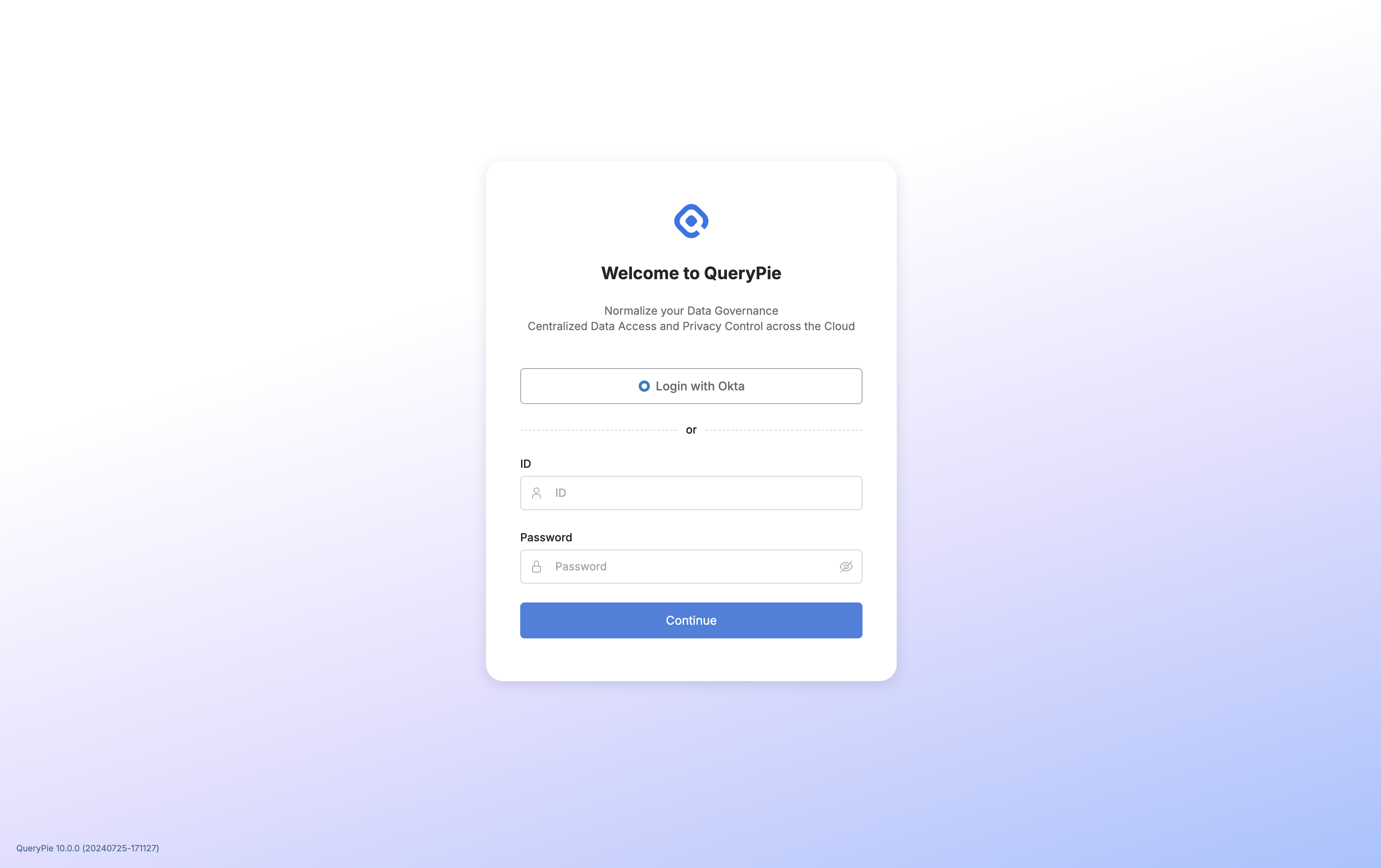
QueryPie Web 로그인 화면
SSO 로그인 버튼 : 관리자가 SSO(Single Sign-On) 설정을 한 경우 노출되며, 클릭 시 IdP 인증 페이지로 연결됩니다.
ID/PW 입력란 : QueryPie에 등록된 ID, 패스워드를 입력 후
Continue버튼을 눌러 로그인을 진행합니다.
사용자 대시보드
로그인이 정상적으로 완료되었다면 사용자 대시보드 화면으로 이동하게 됩니다. 대시보드에서는 현재 로그인한 사용자에게 부여된 역할 권한, 소속된 그룹과 같은 기본 정보 및 결재 현황, 최근 접속한 커넥션 목록 등을 한 눈에 확인할 수 있습니다.
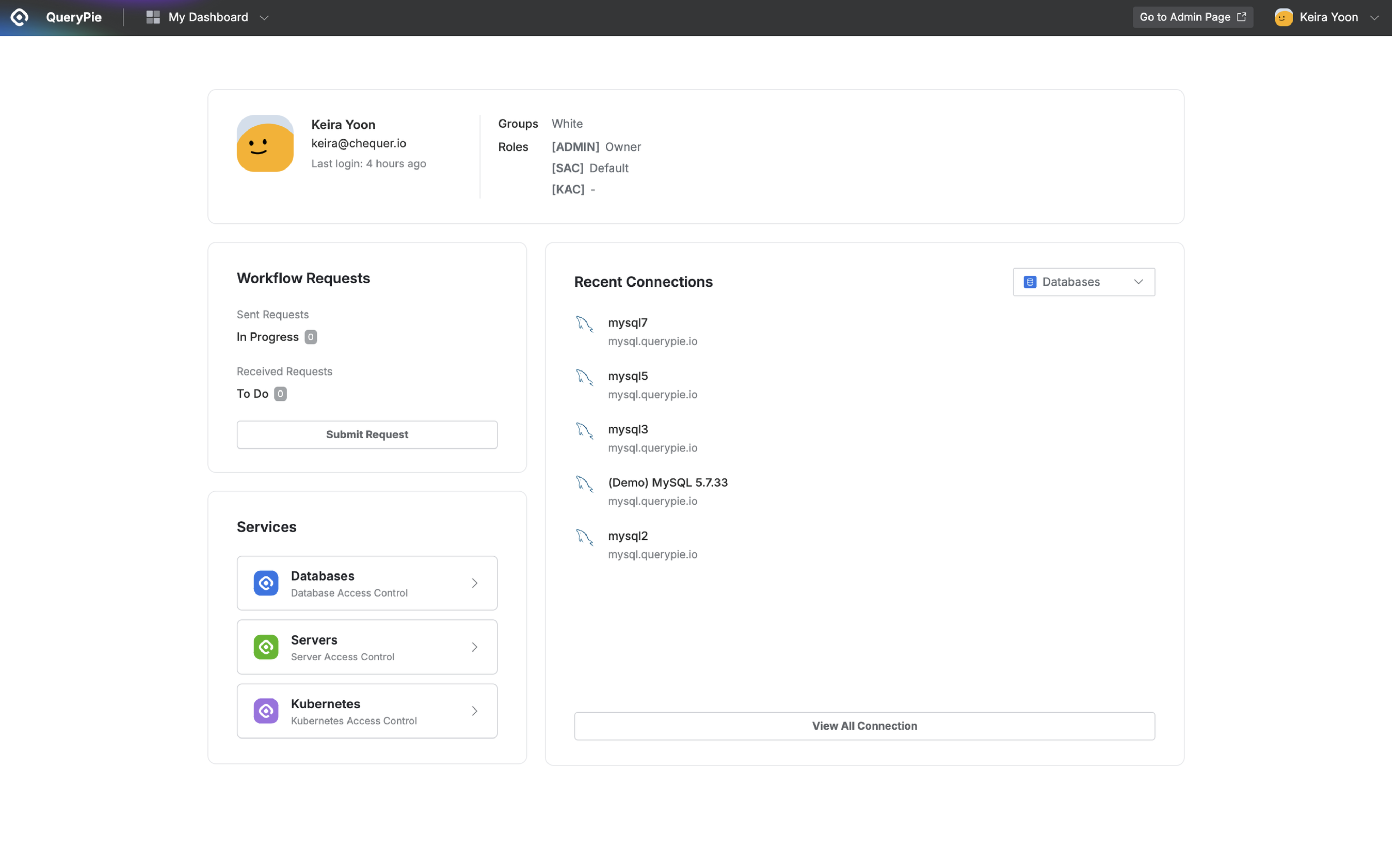
My Dashboard
사용자 정보
기본 정보 : 사용자 이름(Display Name), 이메일, 마지막 로그인 시점이 표시됩니다.
Groups : 사용자가 속한 사용자 그룹이 표시됩니다.
Roles : 사용자에게 할당된 역할 목록이 제품 영역별로 구분되어 표시됩니다.
Workflow Requests
Sent Requests : 내가 보낸 결재 요청 중, 진행 중인 요청 수가 표시됩니다.
Received Requests : 내가 받은 요청 중, 나의 승인이 필요한 요청 수가 표시됩니다.
Submit Request : 해당 버튼을 눌러 대시보드에서 곧바로 결재 요청 작성 페이지로 진입할 수 있습니다.
Services
현재 보유한 라이선스에 따라, 사용할 수 있는 서비스가 표시되며 클릭 시 각 서비스의 메인 화면으로 이동합니다.
Recent Connections
QueryPie 서비스 별로 최근 접속 이력이 있는 커넥션 목록을 확인할 수 있습니다.
관리자 페이지로 이동하기
QueryPie 관리자 역할을 할당받은 사용자에 한해 상단 메뉴 바에서 관리자 페이지로 접근할 수 있는 Go to Admin Page 버튼을 확인할 수 있습니다. 해당 버튼을 누르면 관리자 페이지가 별도 탭으로 열리게 됩니다.

My Dashboard > 우측 상단 메뉴
%201.png)